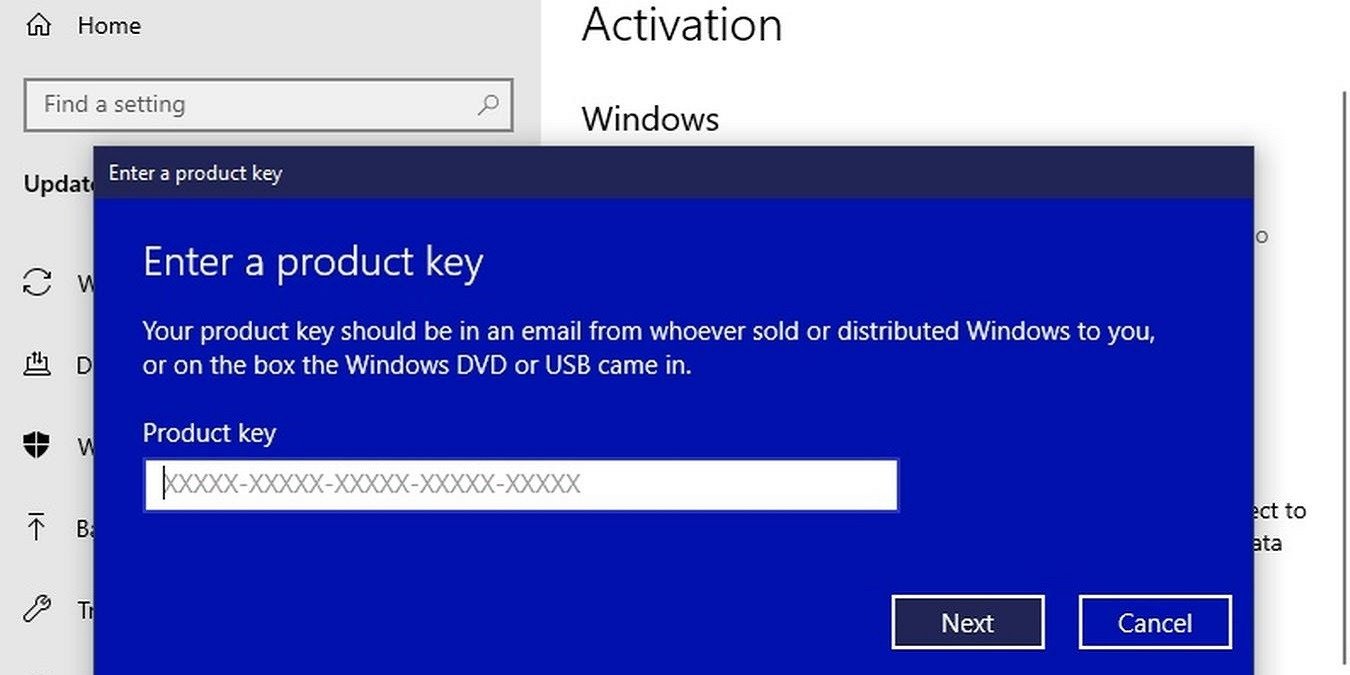5.2. Школы
пытались переустановить программное обеспечение Windows, но понятия не имели, что такое лицензионные ключи и серийные номера? Конечно, они, вероятно, были на упаковке или в электронном письме, но сейчас их может уже не быть. Существует несколько способов восстановить ключ продукта Windows 10 в зависимости от вашей ситуации, как вы увидите ниже.1. Восстановите ключи продуктов Windows, используя данные о покупке
Если вы приобрели Windows 10 онлайн в виде цифровой загрузки или на физическом носителе, ваш лицензионный ключ все равно может храниться на сайте продавца. Хотя в Интернете есть и другие продавцы, которые
Contents
- 1 1. Восстановите ключи продуктов Windows, используя данные о покупке
- 2 2. Найдите ключ продукта на упаковке
- 3 3. Восстановите ключ продукта Windows с помощью командной строки
- 4 4. Восстановить лицензию Pro Pack
- 5 5. Восстановление других типов лицензий Windows
- 6 6. Получение помощи от Microsoft
- 7 7. Использование инструментов восстановления ключа продукта
- 8 Распространенные проблемы, с которыми можно столкнуться при восстановлении ключей продуктов Windows
- 9 Подведение итогов
1. Восстановите ключи продуктов Windows, используя данные о покупке
одавцами Windows 10 являются Microsoft и Amazon. Во многих случаях ключи продукта, купленные в другом месте, не будут работать корректно.Если вы приобрели продукт у Microsoft, проверьте свою электронную почту на наличие сообщения с подтверждением покупки. Он будет содержать ваш ключ продукта. Если вы не можете его найти, войдите в свою учетную запись Microsoft откройте «Платежи и выставление счетов» и выберите «Цифровой» на левой панели. По умолчанию на странице отображаются заказы только за последние три месяца. Измените фильтр на «Все доступные», чтобы просмотреть старые заказы.
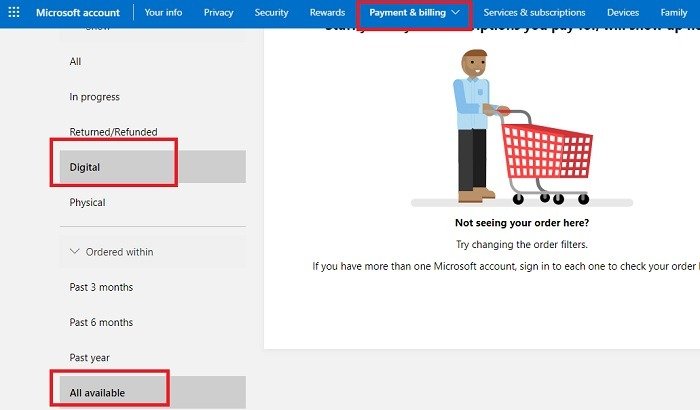
Если вы совершили покупку на Amazon, посетите раздел «Ваши цифровые товары», чтобы найти ключи продукта и повторно загрузить предыдущие покупки.
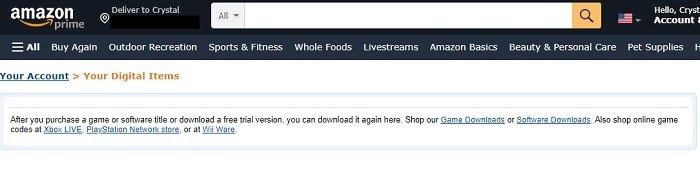
Естественно, существует множество способов приобрести Windows 10. Microsoft перечисляет наиболее распространенные и законные способы наряду с где вы найдете ключ продукта .
2. Найдите ключ продукта на упаковке
Если вы приобрели физическую копию Windows 10, ключ продукта находится на упаковке. Это будет либо на наклейке внутри упаковки, либо на небольшой карточке внутри упаковки. Естественно, если вы выбросили всю упаковку, этого у вас может не оказаться.
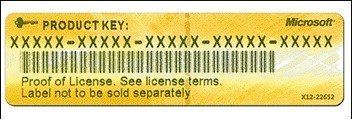
Если вы приобрели новый компьютер с установленной Windows 10, ключ продукта может находиться на самом компьютере или храниться в буклетах, прилагаемых к вашему новому компьютеру.
3. Восстановите ключ продукта Windows с помощью командной строки
Если на новом компьютере, который поставляется с предустановленной Windows, упаковка продукта отсутствует, не волнуйтесь. Ключ продукта Windows по-прежнему хранится на компьютере; это связано с прошивкой вашей материнской платы.
Нажмите Win+ R, введите cmdи нажмите Enter, чтобы открыть командную строку. Введите в командной строке следующее и нажмите Enter:
wmic path SoftwareLicensingService get OA3xOriginalProductKey
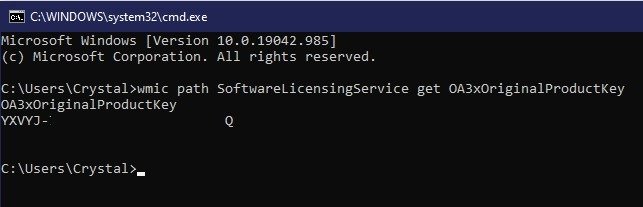
Появится ключ продукта. Если вы получили сообщение об ошибке, перейдите в «Пуск», введите cmdи выберите «Запуск от имени администратора» в командной строке.
4. Восстановить лицензию Pro Pack
Если вы обновили Windows с помощью пакета Pro Pack, ваша лицензия будет привязана непосредственно к вашей учетной записи Microsoft. Ключ продукта отсутствует; вместо это
2. Найдите ключ продукта на упаковке
зией.Если вам необходимо восстановить ключ продукта Windows, поскольку вы хотите перенести лицензию на новый компьютер, у вас есть возможность перенести лицензию на новый компьютер. Используйте Устранение неполадок активации так же, как при замене материнской платы.
Перейдите в «Настройки ->Обновление и безопасность ->Активация» на новом компьютере. Параметр «Устранение неполадок» появится в окне «Активация», только если Windows в данный момент не активирована. Нажмите «Устранение неполадок» и войдите в систему, используя учетную запись Microsoft, привязанную к вашей лицензии Windows 10 Pro Pack. Когда будет предложено перенести лицензию, выберите «Активировать Windows». Это означает, что ваш старый компьютер больше не будет активирован.
Если у вас возникли проблемы, а ваш старый компьютер по-прежнему работает нормально, откройте окно активации и нажмите «Подробнее» в разделе Windows на правой панели. Это поможет вам деактивировать Windows на этом компьютере, чтобы избежать ошибок активации на новом компьютере.
5. Восстановление других типов лицензий Windows
Тип используемой вами Windows определяет лучший способ восстановления ключа продукта Windows. На данный момент описанные выше методы работают для большинства индивидуальных установок. Методы установки для предприятий, университетских кампусов и сети разработчиков программного обеспечения различны.
5.1. Бизнес-лицензирование или корпоративное лицензирование
Компании часто используют соглашения о корпоративном лицензировании. Системные администраторы используют службу управления ключами для активации. Это относится к бизнес-копиям Pro и Enterprise.
Все сведения о лицензировании должны быть указаны в учетной записи Microsoft компании на странице Сервисный центр корпоративного лицензирования . Здесь перечислены все продукты Microsoft. Выберите «Лицензии» и
4. Восстановить лицензию Pro Pack
ШколыСтуденты и преподаватели часто получают бесплатный или льготный доступ к продуктам Microsoft, включая Windows. Вы получите электронное письмо с ключом продукта, если вам потребуется загрузить или приобрести его в своем учебном заведении. Ваш ключ продукта также может быть включен в данные вашей студенческой учетной записи на странице покупки.
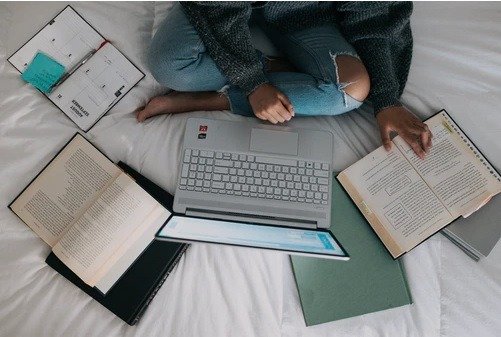
Некоторые школы используют метод корпоративного лицензирования. В этом случае новые загрузки активируются автоматически. Если у вас возникли проблемы с активацией нового компьютера или повторной активацией существующего компьютера, вам необходимо обратиться к системному администратору.
5.3. Сеть разработчиков программного обеспечения
Если вы загрузили Windows через MSDN (Сеть разработчиков программного обеспечения Microsoft), вам необходимо войти в свою учетную запись MSDN. Выберите свой продукт и выберите «Ключи продуктов», чтобы просмотреть ключ.
6. Получение помощи от Microsoft
Microsoft не всегда помогает в восстановлении ключей продуктов. Однако в случаях, когда жесткий диск или материнская плата вышли из строя и вы заменили их, вы обычно можете попросить представителя службы поддержки помочь вам активировать Windows, поскольку это тот же компьютер. Даже если вы все сделали правильно и Windows все равно не активируется, все равно стоит обратиться в службу поддержки.
Хотя вы можете позвонить, проще использовать чат, если у вас есть подключение к Интернету.
Перейдите в «Пуск ->Получить помощь». Вы также можете посетить страницу Контактное лицо Microsoft .
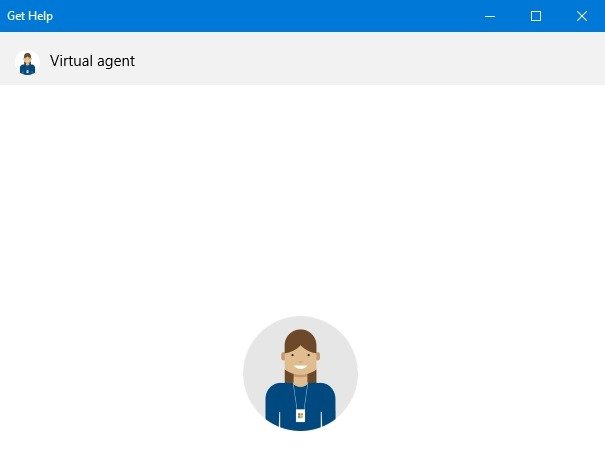
7. Использование инструментов восстановления ключа продукта
Если вам не удалось восстановить ключ продукта Windows 10 описанными выше способами, вы все равно сможете найти его с помощью инструмента восстановления ключа продукта. Они сканируют вашу систему, чтобы найти лицензионное программное обеспечение и ключи продукта, которые они используют.
Несмотря на то, что существует множество инструментов, есть два, которые выделяются среди остальных. Первый полностью бесплатен, а второй — инструмент премиум-класса, но более надежный. В качестве примечания: будьте осторожны при за
5. Восстановление других типов лицензий Windows
оскольку многие из них содержат вредоносное ПО. Протестируйте сайты и ссылки для скачивания с помощью VirusTotal на всякий случай.Кроме того, избегайте использования любых инструментов, предназначенных для обхода ключа продукта. Обычно они полностью поддельные или содержат опасное вредоносное ПО.
7.1. Советник Беларк
Давним фаворитом для быстрого поиска ключей продукта Windows на вашем компьютере является 5.1. Бизнес-лицензирование или корпоративное лицензирование="noopener" title="Советник Беларк">Советник Беларк . На самом деле я использовал этот инструмент в начале 2000-х годов, и он до сих пор активно поддерживается. Пока вы используете его только в личных целях, это бесплатно. Предприятиям необходимо купить лицензию.
Что хорошо в Belarc Advisor, так это то, что он не просто помогает вам получить доступ к вашим лицензионным ключам и серийным номерам. Он также предоставит вам подробный обзор характеристик вашего компьютера и того, что на нем установлено.
При загрузке инструмента вас попросят указать адрес электронной почты, имя и организацию. Если вы не хотите предоставлять эти данные, использовать временный адрес электронной почты — любое имя по вашему желанию — и «Личное» для вашей организации. Вы попадете прямо на ссылку для скачивания.
Как только вы устанавливаете программу, она запрашивает анализ вашего компьютера — даже проверку ваших определений безопасности.
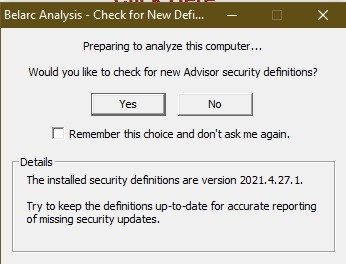
Шаг анализа может занять несколько минут, поэтому наберитесь терпения. Вся ваша система анализируется, чтобы предоставить вам полный обзор вашей системы, включая лицензионные ключи.
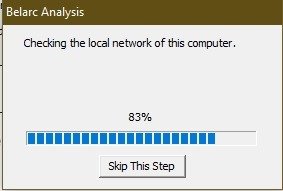
По завершении результаты появятся в браузере по умолчанию. Результаты также сохраняются в виде временного файла в вашей системе.
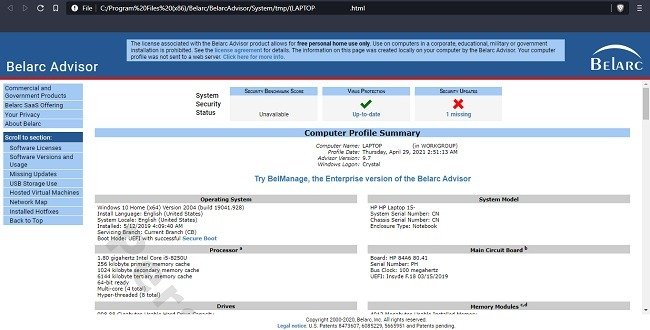
Слева вы можете перейти к различным разделам, включая лицензии на программное обеспечение. Вы также увидите полный список установленного программного обеспечения.
Распечатайте эту страницу или сохраните ее, чтобы ключи всегда были под рукой. Сохраните их на флэш-н
5.3. Сеть разработчиков программного обеспечения
анилище облачный сервис .Каждый раз, когда вы устанавливаете что-то новое, для чего требуется лицензионный ключ, снова запустите Belarc Advisor, чтобы получить обновленный отчет.
7.2. Используйте ключи восстановления
Как бы ни был хорош Belarc Advisor, он не всег
6. Получение помощи от Microsoft
он отлично работает с программным обеспечением Windows и более популярными инструментами. Для более глубокого сканирования попробуйте Восстановить ключи . В бесплатной пробной версии отображаются только первые четыре цифры ключей продукта., но сообщит, был ли найден ключ для нужного вам программного обеспечения. Стоимость программы составляет 29,95 долларов США за одну лицензию. Это гораздо дешевле, чем покупать новую лицензию на дорогостоящее программное обеспечение или ОС Windows.
Хотя он и не дает вам обзора всей вашей системы, он отлично справляется с поиском тысяч возможных программ, к которым может быть прикреплен ключ продукта.
После установки выберите, что вы хотите сканировать.
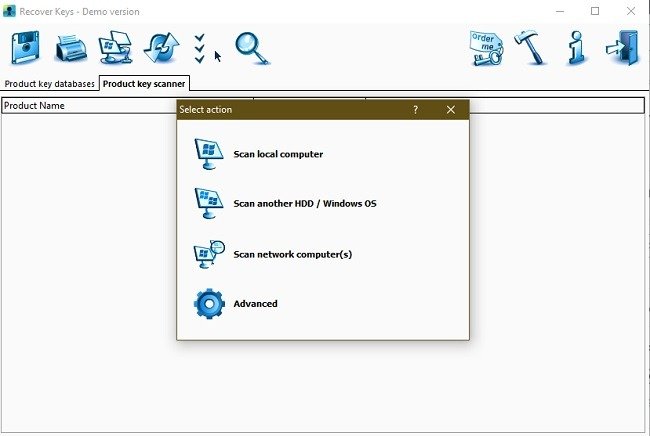
Для большинства пользователей лучше всего подходит сканирование локального компьютера. Сканирование занимает всего минуту или две, т
Когда вам будет предоставлен полный список ключей продукта. Как вы можете заметить, демо-версия или бесплатная пробная версия просто показывает начало ключа.
Вы даже можете сохранять ключи в базе данных ключей продуктов внутри программы. Однако лучше всего сохранить копию во внешнем источнике. В конце концов, если ваша система будет повреждена, вы не сможете получить доступ к базе данных. Над результатами вы найдете варианты печати и сохранения результатов.
Распространенные проблемы, с которыми можно столкнуться при восстановлении ключей продуктов Windows
Обновления Windows 10
Если вы обновили более раннюю версию Windows, ваш ключ продукта будет «YTMG3-N6DKC-DKB77-7M9GH-8HVX7». Это общий ключ, назначаемый всем обновленным системам. Он привязан к вашей материнской плате, поэтому перенести его в новую систему практически невозможно. Однако если у вас есть полная розничная копия Windows 10, вы сможете перенести это просто отлично .
Microsoft Office 2013/2016
Хотя эти программы по-прежнему используют ключи продукта, они не полностью сохраняются в вашем реестре. С помощью программного обеспечения для поиска ключей вы сможете увидеть только последние пять цифр. Оставшуюся часть ключа практически невозможно найти, если он где-то не сохранен. Если вы не сохранили ключ, вам придется позвонить в службу поддержки Microsoft, чтобы разобраться во всем.
Корпоративные лицензии
Некоторые продукты Microsoft, особенно те, которые продаются компаниям оптом, активируются с использованием «корпоративной лицензии», что означает, что ни одна из отдельны
7.1. Советник Беларк
уникальной лицензии. Если вы не можете найти ключ или он отображается как «BBBB», возможно, у вас корпоративная лицензия, и вы не сможете получить ключ, не обратившись в Microsoft.Подведение итогов
Никогда не знаешь, когда вам могут понадобиться эти важные цифры. Пока не стало слишком поздно, воспользуйтесь одним из вышеперечисленных инструментов, чтобы создать файл, который поможет вам быстро получить доступ к лицензионным ключам и серийным номерам. Лучшим решением по-прежнему остается создать диск восстановления , чтобы у вас была резервная копия на случай сбоя вашего компьютера.
Изображение предоставлено: Викисклад/Skyman248